يمكنك تصدير مخرجات SPSS إلى تطبيقات أخرى مثل ملف Microsoft Word أو PowerPoint أو Excel. يمكنك تصدير عناصر محددة أو جميع العناصر في العارض Viewer. يستخدم هذا القسم الملفات msouttut.spv و demo.sav. راجع موضوع “ملفات الأمثلة” لمزيد من المعلومات.
ملاحظة: يتوفر التصدير إلى PowerPoint فقط في أنظمة تشغيل Windows ولا يتوفر مع إصدار الطالب Student Edition.
خطوات تصدير المخرجات إلى تطبيقات أخرى
في جزء المخطط التفصيلي للعارض Viewer، يمكنك تحديد عناصر معينة تريد تصديرها أو تصدير كل العناصر أو تصدير كل العناصر المرئية.
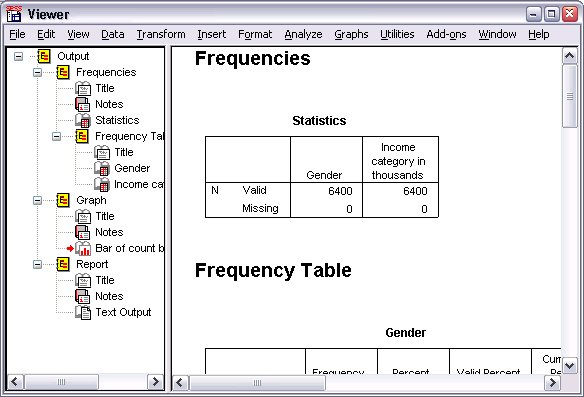
1. من قوائم العارض اختر: ملف> تصدير …
File > Export…
بدلاً من تصدير جميع الكائنات في العارض، يمكنك اختيار تصدير المخرجات أو الكائنات المرئية فقط (فتح رموز الكتب في جزء المخطط التفصيلي) أو تلك التي حددتها في جزء المخطط التفصيلي. إذا لم تحدد أي عناصر في جزء المخطط التفصيلي، فلن يكون متاحًا لديك خيار تصدير الكائنات المحددة Export إلى تطبيقات أخرى.
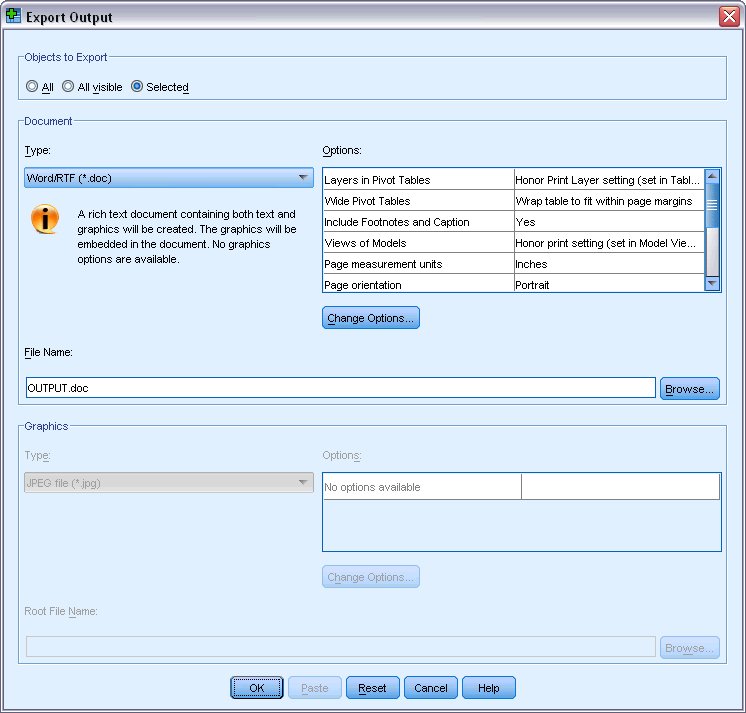
2. في مجموعة “كائنات للتصدير” Objects to Export، حدد خيار “الكل” All.
3. من القائمة المنسدلة “النوع” Type، حدد ملف Word / RTF (*.doc).
4. في خانة تحديد “اسم الملف” File Name، اكتب اسم الملف الجديد حسب احتياجك، أو استخدم الاسم الافتراضي كما هو OUTPUT.doc.
5. انقر فوق زر “موافق” OK لإنشاء ملف Word.
عندما تفتح الملف الناتج في Word، يمكنك مشاهدة كيف تم تصدير النتائج. تظهر الملاحظات Notes، وهي كائنات غير مرئية، في Word لأنك اخترت تصدير جميع الكائنات All.
نتائج عملية التصدير
- عند تصدير المخرجات في SPSS إلى تطبيقات أخرى، تصبح الجداول المحورية جداول Word، مع الاحتفاظ بكل تنسيقات الجدول المحوري الأصلي، بما في ذلك الخطوط والألوان والحدود وما إلى ذلك. وتظهر في مستند Word كما في الشكل التالي:
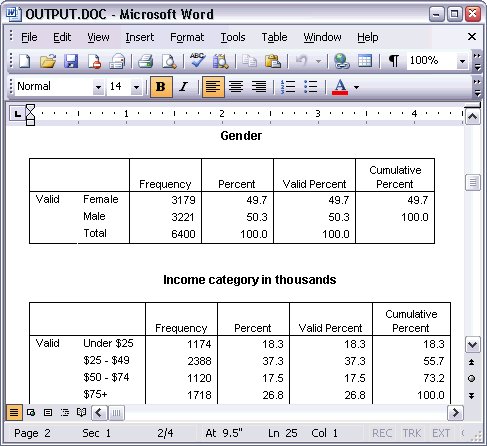
- يتم تضمين المخططات أو Charts في مستند Word كصور رسومية. وتظهر في مستند Word كما في الشكل التالي:

- يتم عرض المخرجات النصية Text بنفس الخط المستخدم لكائن النص في العارض Viewer. للمحاذاة الصحيحة، يجب أن يستخدم في المخرجات النصية خطًا ثابتًا fixed-pitch (أحادي المسافة).
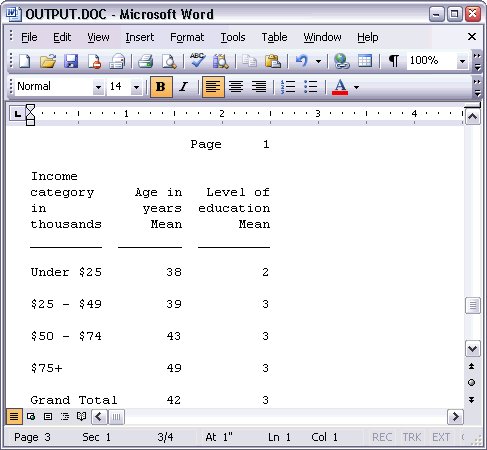
- إذا قمت بعملية تصدير مخرجات SPSS إلى ملف PowerPoint، فسيتم وضع كل عنصر تم تصديره في شريحة منفصلة. تصبح الجداول المحورية Pivot Tables التي تم تصديرها إلى PowerPoint جداول Word، مع كل تنسيقات الجدول المحوري الأصلي، بما في ذلك الخطوط والألوان والحدود وما إلى ذلك.
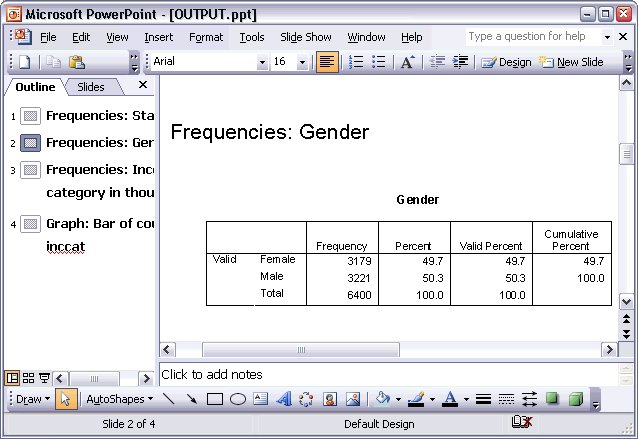
- يتم تضمين المخططات أو Charts المحددة للتصدير إلى PowerPoint في ملف PowerPoint.
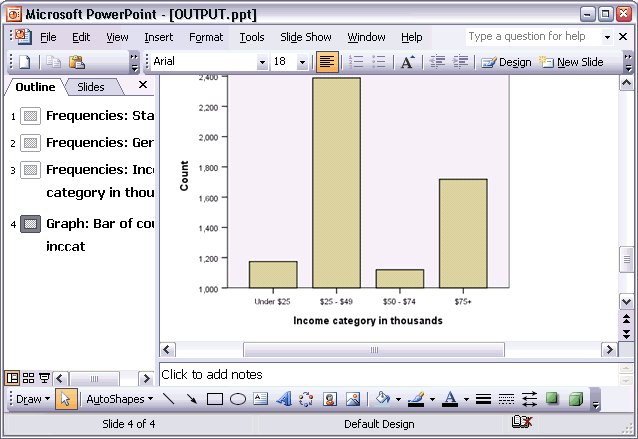
ملاحظة: يتوفر التصدير إلى PowerPoint فقط على أنظمة تشغيل Windows ولا يتوفر مع إصدار الطالب.
- إذا قمت بعملية تصدير المخرجات إلى ملف Excel، فسيتم تصدير النتائج بشكل مختلف. تتحول صفوف وأعمدة وخلايا الجدول المحوري إلى صفوف وأعمدة وخلايا في Excel.
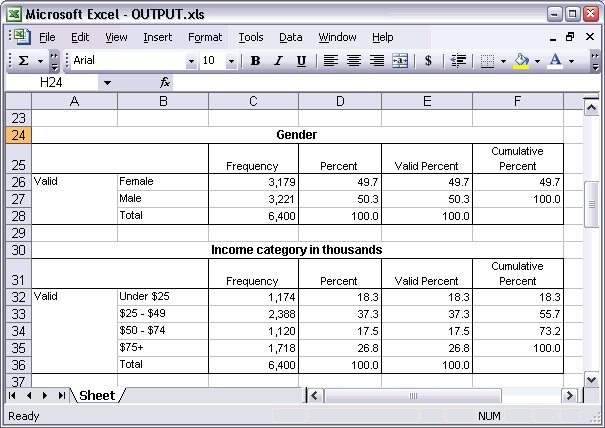
- كل سطر في المخرجات النصية عبارة عن صف في ملف Excel، مع محتويات السطر بالكامل في خلية واحدة.
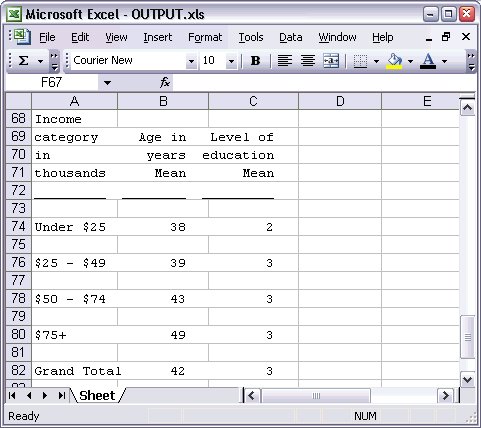
المصدر
- كتاب برنامج التحليل الإحصائي SPSS خطوة خطوة، د. م. مصطفى عبيد، مركز البحوث والدراسات متعدد التخصصات، إسطنبول، تركيا، 2022.
- الموقع الرسمي لشركة IBM – برنامج SPSS.